Как обойти блокировку активации на айпад 3. Способы обхода блокировки активации iPad
Бывают случаи, когда теряются гаджеты. Можно по не осторожности где-то забыть или стать жертвой злоумышленников. Для таких ситуаций компанией Apple разработана функция поиска устройства. При ее активации айпад можно удаленно заблокировать, удалить с него личные данные, отправить сообщение для связи с «новым» владельцем.
Функция «поиска устройства» позволяет найти гаджет, т. к. отображает его местонахождение на карте. Дает возможность оповещать звуковым сигналом через iCloud при поиске планшета (хорошо подойдет для случаев, когда вы бросаете свой девайс где-то дома и не можете его долго найти). Через тот же iCloud вы можете сделать активным режим «пропажа». Вы сможете поставить блокировку на планшет, используя четырехзначный код. Разблокировка возможна только при вводе этого кода. Так же вы можете дистанционно удалить все свои данные.
Activation Lock переводится как блокировка активации. Стала доступна с появлением 7.0 iOS. Это дополнительная сторона функции поиска устройства. Данная блокировка активируется одновременно с активизацией функции «найти iPad». Она позволяет привязать разблокировку к apple id. После этого невозможно удалять личные данные и повторно активировать гаджет.
Для того чтобы это сделать необходимо будет деактивировать функцию поиска, либо указать Apple ID. Устранить такой блок не поможет даже полное восстановление гаджета через режим DFU или перепрошивание.
Блокировка активации iPad и как её снять
Если вы по какой-то причине забыли и потеряли свой ID код (который привязан к вашему планшету) и у вас активирована функция поиска планшета, не паникуйте. Что делать в такой ситуации и как снять блокировку активации с устройства узнаете дальше. Есть сервис, который позволяет снимать такой блок, называется он doulCi.
Итак, что делать:
1 Первый шаг, поиск файла «hosts». Для windows систем он располагается на системном диске. Чтобы его найти перейдите в папку «windows». В данной папке найдите еще одну «System32». В открывшемся окне найдите «drivers», откройте и выберите «etc». После открытия найдите «hosts». Для iMac при помощи команды «переход» перейдите к папке «Finder». Найдите в ней «etc». 2 В открытом файле добавьте строку «162.253.154.177». 3 Планшет подсоедините к ПК через DFU режим. Для того чтобы его активировать удерживайте одновременно в течении 10 секунд кнопки «домой» и «питание». Теперь перестаньте удерживать «питание», но не отпускайте «домой» еще в течении 15 секунд. На дисплее не должно быть никаких изображений, это будет значить, что вы ввели в режим устройство правильно. 4 В момент подключения произойдет отправка автоматического запроса на проверку активации. Через файл «hosts» произойдет перенаправление этого запроса на сервис хакеров. Далее произойдет считывание данных об устройстве (уникальный идентификатор, серийный номер). 5 После получения данных doulCi сервис обработает полученный запрос и сможет удалить блок. После этого iPad сможет преодолеть порог блокировки с кодом ID и отобразит рабочий стол.Если вы приобрели планшет с рук и у него активна функция поиска iPad обратитесь к тому, кто вам его продал. Адекватный продавец должен удалить привязку Apple ID из учетной записи в iCloud. Сделать это можно на сайте облачного хранилища. Там он должен указать все нужные данные для активации и после кликнуть на иконку поиска устройства.
Далее в открывшейся области необходимо развернуть опцию «все устройства» и указать заблокированный iPad. После отображения картинки гаджета на экране, под всеми основными функциями будет доступна опция «удалить из «найти…». После выйдет окно подтверждающее действие. Готово. Теперь вы сможете активировать купленный планшет.
Если это ваш гаджет и регистрация в iCloud произведена на вас, можно попробовать восстановить данные. Для этого зайдите на сайт облачного хранилища и кликните под окном авторизации на опцию «забыли Apple ID или пароль». В открывшемся окне необходимо ввести электронный адрес, который вы указали в момент регистрирования. Далее вам нужно следовать инструкции, которая будет выдана сервисом.
Если вы не можете связаться с продавцом или не знаете дополнительного электронного адреса, вам следует обратиться в техподдержку Apple по месту жительства. Помимо простой блокировки активации может возникать сообщение «пропавший iPad». Это говорит о том, что это устройство уже кому-то принадлежит либо злоумышленники завладели вашими данными и заблокировали ваш гаджет.
Если вы стали жертвой мошенников вам нужно в обязательном порядке обратиться с техническую поддержку компании Apple. Представить все необходимые доказательства того, что это ваш планшет (чек, документы, коробка). Не реагируйте на сообщения злоумышленников и сохраняйте спокойствие.
Также может возникать активация блокировки, если удаленно сброшены данные. Это поможет обеспечить владельцу защиту своей личной жизни или позволит избежать обнародования каких-то важных секретных документов. Так же может быть дополнительное сообщение с контактами владельца. Это говорит о том, что он хочет его вернуть, и этот планшет украден или потерян.
Попытка взломать блокировку в данном случае будет являться попыткой присвоить чужое имущество. Это не законно и подлежит ответ
www.gnk86.ru
Обход блокировки активации iOS с помощью Intune — Microsoft Intune
- Время чтения: 3 мин
В этой статье
Microsoft Intune позволяет управлять функцией блокировки активации iOS, которая представляет собой отдельный компонент приложения Find My iPhone для устройств на базе iOS 8.0 и более поздних версий.Microsoft Intune can help you manage iOS Activation Lock, a feature of the Find My iPhone app for iOS 8.0 and later devices. Блокировка активации включается автоматически, как только пользователь открывает на устройстве приложение Find My iPhone.Activation Lock is enabled automatically when a user opens the Find My iPhone app on a device. После включения функции необходимо ввести Apple ID и пароль пользователя, чтобы можно было выполнить следующие операции:After it is enabled, the user’s Apple ID and password must be entered before anyone can:
- выключить приложение Find My iPhone;Turn off Find My iPhone
- удалить данные из устройства;Erase the device
- активировать устройство заново.Reactivate the device
Как блокировка активации влияет на работуHow Activation Lock affects you
Хотя блокировка активации и позволяет защищать устройства iOS и повышает вероятность возврата в случае их потери или кражи, она может создать вам как ИТ-администратору ряд проблем.While Activation Lock helps secure iOS devices and improves the chances of recovering a lost or stolen device, this capability can present you, as an IT admin, with a number of challenges. Пример.For example:
- Пользователь устанавливает блокировку активации на своем устройстве.A user sets up Activation Lock on a device. Затем этот пользователь увольняется из компании и возвращает устройство.The user then leaves the company and returns the device. Не имея Apple ID и пароля пользователя, повторно активировать данное устройство будет невозможно.Without the user’s Apple ID and password, there is no way to reactivate the device.
- Вам требуется отчет с информацией обо всех устройствах, на которых включена блокировка активации.You need a report of all devices that have Activation Lock enabled.
- В ходе обновления устройств в организации вам необходимо переназначить несколько устройств в другое подразделение.You want to reassign some devices to a different department during a device refresh in your organization. Переназначить можно только те устройства, на которых блокировка активации не включена.You can only reassign devices that do not have Activation Lock enabled.
С целью устранения этих проблем компания Apple реализовала в iOS 7.1 функцию обхода блокировки активации.To help solve these problems, Apple introduced Activation Lock bypass in iOS 7.1. Функция обхода блокировки активации позволяет сбрасывать блокировку активации на защищенных устройствах без Apple ID и пароля пользователя.Activation Lock bypass lets you remove the Activation Lock from supervised devices without the user’s Apple ID and password. Защищенные устройства могут формировать код обхода блокировки активации для конкретного устройства, который хранится на сервере активации Apple.Supervised devices can generate a device-specific Activation Lock bypass code, which is stored on Apple’s activation server.
Совет
Защищенный режим для устройств iOS позволяет использовать средство Apple Configurator для блокировки устройства, чтобы ограничивать его функциональные возможности рамками заданных задач.Supervised mode for iOS devices lets you use Apple Configurator to lock down a device and limit functionality to specific business purposes. Защищенный режим используется только для корпоративных устройств.Supervised mode is used only for corporate-owned devices.
Дополнительные сведения о блокировке активации можно найти на веб-сайте Apple.You can read more about Activation Lock on Apple’s web site.
Как Intune позволяет управлять блокировкой активацииHow Intune helps you manage Activation Lock
Intune может запрашивать состояние блокировки активации защищенных устройств с ОС iOS 8.0 и более поздних версий.Intune can request the Activation Lock status of supervised devices that run iOS 8.0 and later. Для защищенных устройств (и только для них) Intune может получить код обхода блокировки активации и отправить его прямо на устройство.For supervised devices only, Intune can retrieve the Activation Lock bypass code and directly issue it to the device. Если устройство было очищено, к нему можно получить доступ, используя пустое имя пользователя и код в качестве пароля.If the device has been wiped, you can directly access the device by using a blank user name and the code as the password.
Ниже приведены бизнес-преимущества использования Intune для управления блокировкой активации.The business benefits of using Intune to manage Activation Lock are:
- Пользователь получает преимущества безопасности приложения Find My iPhone.The user gets the security benefits of the Find My iPhone app.
- Пользователь может выполнять свою работу, зная, что если устройство потребуется применять для других целей, его можно будет снять с учета или разблокировать.You can enable users to do their work and know that when a device needs to be repurposed, you can retire or unlock it.
Перед началом работыBefore you start
Чтобы обходить блокировку активации на устройствах, ее необходимо включить, выполнив следующие инструкции.Before you can bypass Activation Lock on devices, you must enable it by following these instructions:
- Настройте профиль ограниченного использования для iOS, используя информацию из раздела Настройка параметров ограниченного использования устройства.Configure an Intune device restriction profile for iOS using the information in How to configure device restriction settings.
- В разделе настройки параметров ограниченного использования устройств для iOS на вкладке Общие установите флажок Блокировка активации.In the device restriction settings for iOS, under the General settings, enable the option Activation Lock.
- Сохраните профиль и назначьте его устройствам, на которых требуется реализовать управление обходом блокировки активации.Save the profile, and then assign it to the devices on which you want to manage Activation Lock bypass.
Применение обхода блокировки активацииHow to use Activation Lock bypass
Важно!
Если после обхода блокировки активации на устройстве будет открыто приложение Find My iPhone, будет автоматически применена новая блокировка.After you bypass the Activation Lock on a device, if the Find My iPhone app is started, a new Activation Lock is automatically applied. По этой причине перед выполнением процедуры необходимо иметь в наличии само устройство.Because of this, you should be in physical possession of the device before you follow this procedure.
Действие удаленного устройства Обход блокировки активации в Intune позволяет снять блокировку активации с устройства iOS без идентификатора Apple ID и пароля.The Intune Bypass Activation Lock remote device action removes the Activation Lock from an iOS device without requiring the user’s Apple ID and password. После обхода блокировки активации на устройстве будет повторно включена блокировка активации при запуске приложения Find My iPhone.After you bypass the Activation Lock, the device turns on Activation Lock again when the Find My iPhone app starts. Используйте обход блокировки активации, только когда у вас есть физический доступ к устройству.Bypass the Activation Lock only if you have physical access to the device.
Войдите на портал Azure.Sign in to the Azure portal.
Выберите Все службы > Intune.Select All services > Intune.
В колонке Intune выберите пункт Устройства.On the Intune blade, select Devices.
В колонке Устройства выберите пункт Все устройства.On the Devices blade, select All devices.
В списке устройств, которыми вы управляете, выберите удаленное действие Обход блокировки активации.On the list of devices that you manage, select the Bypass Activation Lock device remote action.
Перейдите к разделу «Оборудование» на устройстве, а затем скопируйте код обхода блокировки активации в поле условного доступа.Go to the device’s “Hardware” section, and then copy the Activation Lock bypass code value under Conditional Access.
Примечание
Скопируйте код обхода, прежде чем очистить устройство.Copy the bypass code before you wipe the device. Если вы выполняете сброс параметров на устройстве перед копированием кода, этот код удаляется из Azure.If you reset the device settings before you copy the code, the code is removed from Azure.
Перейдите к колонке Обзор для устройства, а затем выберите команду Очистить.Go to the Overview blade for the device, and then select Wipe.
После сброса параметров будут запрошены идентификатор Apple ID и пароль.After the device is reset, you are prompted for the Apple ID and password. Оставьте поле Идентификатор пустым, а затем введите код обхода пароля.Leave the ID field blank, and then enter the bypass code for the password. Эти действия удаляют учетную запись с устройства.This removes the account from the device.
Дальнейшие шагиNext steps
Проверить состояние запроса на разблокировку можно на странице сведений об устройстве в рабочей нагрузке Управление устройствами.You can examine the status of the unlock request on the details page for the device in the Manage devices workload.
docs.microsoft.com
Разблокировать iPad за четыре дня или обход activation lock
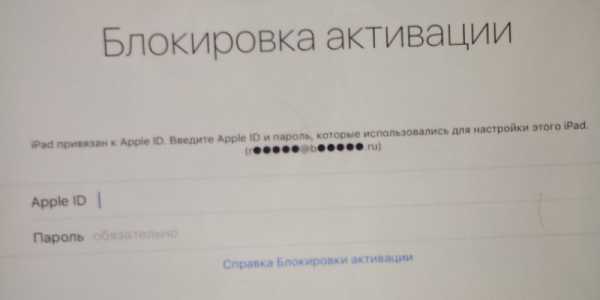
Блокировка активации iPad привязан к Apple id и пароль которые использовались для настройки этого iPad – вот с таких слов однажды началось мое рабочее утро и утро было бы добрым если бы я знал эти Apple id и пароль.
В данной статье хочу поделиться опытом по разблокировке iPad Air 2 и за одно излить душу по поводу использования техники Apple в корпоративных целях. Используем iPad-ы как девайс для представителей компании в регионах, хоть корпоративный софт весь предустановлен мною, пользователи все равно устанавливают приложения из Apple store и соответственно используют Apple ID. Ну как бы что не запрещено то разрешено, да я в принципе и не против ставьте пользуйтесь на здоровье, тут не каких проблем нет. Точнее эти проблемы меня не касаться. Все проблемы для меня начинаться позже, когда человек уходит из компании или его, увольняют. Так как человек находиться в регионе он не может сдать iPad по процедуре и его обычно присылают нам в компанию почтой под честное слово что все ОК. Но зачастую это все совершенно не так и человек присылает устройство под своим Apple Id и до последних обновлений все было нормально в его можно было восстановить через Recovery mode я уже писал, как это сделать тут.
Но после последних обновлений от компании Apple и при включении функции find my device не какая пере прошивка устройства не помогает и единственный рабочий способ разблокировки вашего Apple устройства будет только корректный ввод связки Apple ID и пароля и сброс настроек устройства.
Но как вы уже, наверное, поняли если бы у меня был способ узнать Apple ID и пароль, то этой статьи бы не было. Но вот как раз случилось так что iPad пришел с такой проблемой, и я не смог узнать Apple Id пользователя что бы сбросить устройство и человек под чьим id iPad заблокирован недоступен. У вот тут начались танцы с бубном.
После чтения инета по проблеме как разблокировать iPad или как обойти activation lock не чего внятного и действительно работающего способа я найти не смог. Тогда единственным приходящим на ум вариантом осталось звонить в службу поддержки Apple и пытаться разблокировать iPad с их помощью, так как устройство куплено легально и все документы на покупку имеются.
Что потребуется для разблокировки Apple устройства при обращении в службу технической поддержки.
- Это нужно знать S/N и желательно IMEI вашего устройства;
- У вас должен быть чек на ваше устройство;
Это два основных условия, без которых даже нет смысла звонить в службу тех поддержки. Если у вас есть чек и вы знаете серийный номер, то все можно звонить, как позвонить в службу технической поддирки Apple спросите вы, а ни как они вам позвонят сами.
Для этого надо перейти на сайт Apple https://appleid.apple.com и переходим в раздел «Поддержка».
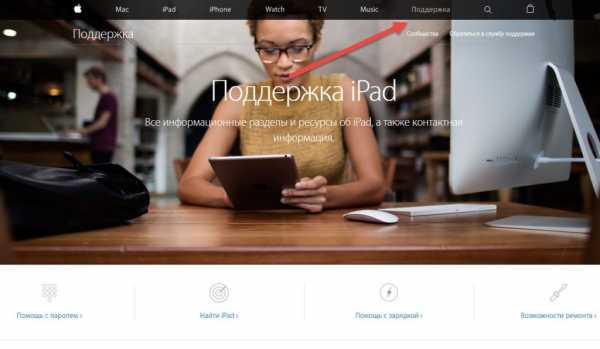
Затем пролистываем страницу в низ и находим там такую фразу мне требуется помощь с iPad и есть кнопка «Получение поддержки», жмем на нее.
После вы переедете на следующую страницу где apple хочет уточнить вашу проблему, но мы соответственно выбираем «Идентификатор Apple ID и пароль».
Затем вы попадаете на более узкий перечень проблем по мнению apple и выбираете «Пароль Apple id забыт или утерян»
Ну и все мы добрались до нужного нам шага «Выбираем пункт поговорить со службой поддержки Apple».
Далее вы заполняете все ваши данные согласно форме.
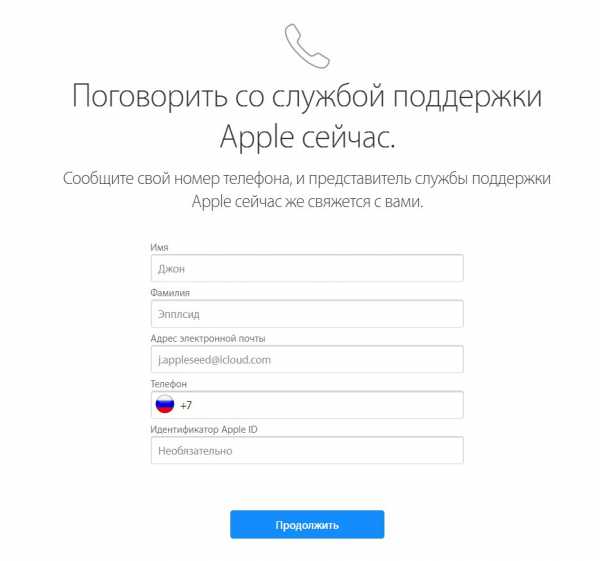
Нажимаете кнопку продолжить и ждете, мне прозвонили уже через 10 секунд.
Или есть еще более простой способ — это просто позвонить на единый бесплатный номер appleв России 8-800-555-67-34.
Мне позвонил молодой человек по имени Сергей я рассказал ему о моей проблеме и на мое удивление он был очень дружелюбен и внимателен. Сергей спросил серийный номер моего устройства удалился проверить что-то на пару минут, подтвердил, что такое устройство заблокировано и предложил мне выслать ему на почту отсканированные документы, подтверждающие покупку моего iPad я рассказал, что это устройство куплено на организацию на что я получил ответ что нет проблем, высылайте товарную накладную в том в котором она у вас есть. Все это было онлайн.
Хочу предостеречь тех, кто хотел бы под шаманить чуть и поправить свои документы «что бы они выглядели лучше», лучше этого не делать или делать так что бы это не было заметно. Так как выяснилось позже Сергей проверил присланные мной файлы на наличие изменении. Так же в моих документах не было не какой информации о моем iPad S/N, IMEI, Сергей предложил мне дописать эти данные на товарной накладной и прислать ему фото. Я все сделал как он сказал.
И так через 4 дня, как и было обещано пришло письмо от службы поддержки Apple см. скриншот ниже.

Но что бы завершить процесс разблокировки iPad необходим подключить устройство к компьютеру, на котором установлен iTunes. Где вы должны увидеть что-то похожее на такое.
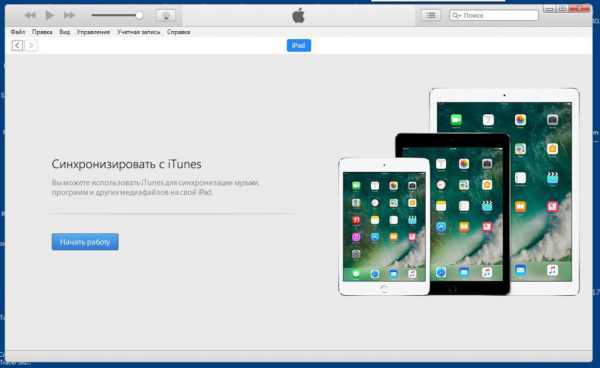
После того как вы нажмете кнопку «Начать работу» вам остаётся только настроить ваш iPad как новый и все вуаля вы можете пользоваться вашим устройством как новым.
Ура! Нам удалось вернуть iPad в рабочее состояние удалось обойти activation lock если можно, так сказать. Но мой совет не забывайте свои логин и пароль процедура не очень быстрая, да и не очень приятная. Но хотелось бы отметить если вы легальный покупатель Apple устройства и у вас в наличии документы о покупке вашего устройства вы все же сможете разблокировать ваш девайс. Всем удачи! Пока!
nn-lab.ru
Как снять блокировку активации iPhone, если забыл пароль от Apple ID – Apps4Life
Функция «Найти iPhone» очень полезна, она позволяет не только обнаружить устройство, но и в случае необходимости удалить всю информацию на нем. Разработчики компании Apple пошли дальше в своей заботе о защите данных потребителей и внедрили еще один инструмент, делающий кражу Айфонов бессмысленной. Речь пойдет о блокировке активации, имеется ли возможность её обойти и что она означает.
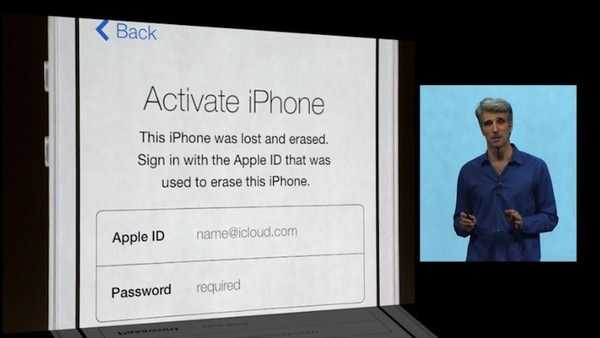
Что такое блокировка активации
Activation Lock — расширение опции «Найти iPhone», которое является защитным инструментом iOS и ограничивает доступ злоумышленникам к телефону. Когда включена служба поиска, тогда блокировка активации iPhone реализуется в автоматическом режиме. Причем она производится не на Айфоне, а на серверах Apple. В данном случае перепрошивка или восстановление устройства не поможет.
Возможности Activation Lock
С вводом блокировки активации обладателям iPhone, iPad стали доступны дополнительные настройки безопасности. Появилась возможность контролировать доступ некоторых приложений к данным пользователя: адресной книге, фото и видео, заметкам и т. д., а также настраивать хранение паролей или данных банковских карт. Впервые такой инструмент был введен в iOS 7 и он явился развитием идеи, которая была заложена в функции поиска.
При запуске службы «Найти iPhone» необходимо было авторизоваться и тем самым привязать мобильное устройство к учетной записи. А в случае кражи или потери можно при помощи сервисов iCloud отследить его координаты, удалить данные, если потребуется, или же заблокировать. Но такая блокировка снималась без труда восстановлением первоначальных настроек.
С введением Activation Lock подобный способ уже не заставит функционировать девайс. От вас потребуется ввести Apple ID с паролем.
Чем опасна блокировка активации для владельца устройства
С появлением iOS 7 служба поиска уже включена в системных настройках, следовательно, активирована и блокировка. Если же утрачен доступ к идентификатору или забыт пароль к нему, то удалить в случае необходимости личную информацию не получится. Невозможно будет выполнить восстановление или активировать телефон после обновления. Не даст результатов и обращение в службу поддержки Apple.
Восстановить пароль возможно, если имеется доступ к регистрационной почте. Однако даже это не гарантирует положительный результат.
Поэтому прежде чем активировать службу «Найти iPhone», сохраните свой Apple ID и пароль к нему в надежном месте.
Как снять блокировку
Обладатели устройств от Apple задаются вопросом, можно ли снять или отключить эту опцию?
Автором непростого, но работающего способа обхода блокировки активации, является Б. Шлабс — сотрудник Security Research Labs.
Для начала необходимо проверить iPhone и убедиться, что он включен и находится в режиме ожидания, и чтобы его разблокировать требуется ввести идентификатор с паролем. Но таких данных нет.
Тогда первое что нужно сделать, это отключить гаджет от интернета. Для этого активируем из пункта управления «Авиарежим» или просто вытаскиваем сим-карту. Таким образом получаем запас времени для подбора пароля.
Далее осуществляем подбор четырехзначного пароля.
Теперь можно разблокировать Айфон и войти в учетную запись.
Затем следует восстановить пароль на ресурсе iforgot.apple.com.
Подключите интернет и зайдите в электронную почту. Откройте письмо со ссылкой для восстановления и скопируйте её.
Отключитесь от интернета и воспользуйтесь поисковой строкой браузера для перехода по нужной ссылке. Теперь останется ввести новый пароль.
Удалите прежнюю учетную запись в iCloud, к которой было привязано мобильное устройство, тем самым вы отключите функцию поиска гаджета, а вместе с ней и блокировку активации. После чего можно настроить iPhone как новый.
Как разблокировать устройство через iTunes
Чтобы воспользоваться этим способом, необходимо выполнить следующие действия:
Подключаем мобильное устройство к ПК при помощи кабеля USB и ждем появления уведомления от iTunes, что iPhone находится в режиме восстановления. Подтверждаем это действие нажатием соответствующей кнопки.
Программа сама выбирает актуальную версию прошивки и скачивает её. Вам останется только дать согласие на её установку.
Далее процедура выполняется автоматически. По окончании операции на экране гаджета появится окно с предложением настроить как новое устройство.
Как защитить iPhone от несанкционированного использования
Прежде всего, нужно перекрыть доступ к пункту управления. Для этого в системных настройках в нужном разделе переводим переключатель в положение отключено. Тем самым включить «Авиарежим» будет невозможно, следовательно, злоумышленники не смогут получить доступ к Bluetooth и беспроводным сетям.
Если использовать блокировку при помощи пароля, то эксплуатировать телефон в «Авиарежиме» будет нельзя. Пост
apps4.life
Обход активации apple id — Всё о iOS
Как снять блокировку активации на iPhone 5/5s
Многие пользователи iPhone 6, 6S и других моделей популярного девайса знают о такой полезной функции, как «Найти айфон». Но иногда нужно отключить Find My iPhone, чтобы воспользоваться еще одной возможностью этого приложения под названием «Блокировка активации».

Для чего может понадобиться этот шаг? Дело в том, что он защищает девайсы, работающие на «операционке» iOS от незаконного доступа. Но иногда даже настоящий владелец iPhone 4S, iPhone 5S или другой версии смартфона от эппл делает из своего устройства «кирпич». И причина тому — Activation Lock.
Как обойти блокировку активации на айфон 4S, на айфон 5, 6 и других «яблочных» телефонах, подробно рассказано в нашей статье.
Что значит блокировка активации?
Эта функция реализуется на автомате при включении на гаджете функции поиска айфона. А делается это в настройках айклауд. Опция остается активной до тех пор, пока Find My iPhone не будет выключена или пользователь не отвяжет смартфон от действующего Apple ID.
Включенный айфон с действующей функцией блокировки и активации
требует введения логина и пароля в специальную форму в следующих ситуациях:
1 Включении Find My iPhone on что это означает защиту устройства и вероятность его успешного поиска и возврата в случае потери. 2 Когда требуется отключение айклауд и выход из хранилища.
3 В процессе удаления информации и когда нужно не в первый раз активировать телефон.
Возможности Activation Lock
Эта функция, как уже было сказано выше, способна сделать из айфона «кирпич», т.е. абсолютно бесполезный кусок металла. Устройство блокируется на 100%, в такой ситуации не способна выручить ни процедура восстановления, ни установка свежей версии «операционки».
В процессе прошивки айфона после того, как пользователь выберет язык, свое местонахождение, и после осуществления активации гаджета, требуется введение Apple ID. Без этого использовать аппарат и все его функции в дальнейшем не представится возможным.
Чем грозит блокировка активации обладателю айфона?
Если у пользователя телефон от эппл версии 7 и старше, то в его настройках обязательно включена опция поиска айфона, и, следовательно, на автомате включена опция блокировки активации. Но если при этом он забыл свой ID или пароль, то в такой ситуации удаление личных данных, как и активация устройства после обновления или восстановления станет делом невозможным. Более того, ничего не даст даже обращение в службу поддержки компании эппл, и у пользователя останется вместо крутого девайса бесполезный предмет.
Однако все же в таких ситуациях не стоит отчаиваться, т.к. шанс восстановления пароля, хотя и небольшой, но все же остается. Если у пользователя есть доступ к e-mail, на который зарегистрирован ID, можно сделать попытку восстановления. Но в истории подобных обращений есть факты, когда вернуть пароль не получалось.
Учитывая все вышесказанное, перед тем, как запустить функцию поиска айфона, нужно запомнить (а более верный способ – зафиксировать на бумаге) Apple ID и пароль, указанный в настройках айклауд. Не лишним будет создание копии заметки.
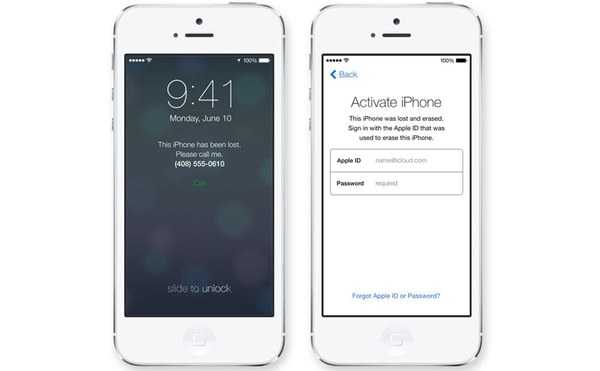
Блокировка активации iPhone как снять
Может ли сниматься или отключаться эта функция? Этот вопрос волнует многих пользователей «яблочных» гаджетов. Как отключить опцию или хотя бы попытаться это сделать, будет детально рассмотрено дальше.
Есть один верный метод, как сделать обход активации iPhone 4 и других моделей айфонов. Авторство этого метода принадлежит сотруднику одной из немецких компаний – Б. Шлабсу. Им разработан самый лучший способ обхода блокировки активации и 100%-й разблокировки устройства. Способ не из самых простых, но он почти всегда помогает.
Итак, сначала потребуется проверка айфона на предмет того, что аппарат введен в режим ожидания, соответственно, экран блокировки активный, и требуется набор пароля или эппл ID. Но ни первое, ни второе пользователю не известно. Основываясь на таких исходных данных, нужно выполнить следующие действия:
1 Зайти в пункт управления экрана блокировки и сделать активацию авиа режима. Но можно вместо этого просто достать симку из аппарата. Это делается для того, чтобы не было доступа к интернету, что предоставит время для подбора пароля и создания отпечатка пальца. 2 Подобрать пароль из четырех знаков (всего существует 10000 таких комбинаций). Или же, при возможности, сделать отпечаток пальца, сохраненный прежним владельцем устройства на дисплее телефона. 3 Разблокировать айфон 6 как законный владелец устройства (или другой девайс) и войти в настройки айклауд, а именно – в свою «учетку», где нужно ввести ID. Это и будет тот самый номер, который соответствует айфону. 4 Войти на ресурс эппл для инициации процедуры восстановления пароля (iforgot.apple.com). 5 Включить на смартфоне интернет (через вай фай) и открыть почтовую программу. Вскоре на –mail должно прийти письмо со ссылкой на страничку восстановления. Нужно ее скопировать или записать. Затем необходимо отключиться от интернета. 6 Вставить ссылку в строке браузера, перейти на нужный ресурс и сгенерировать новый пароль. 7 В айклауде удалить «учетку», к которой привязан смартфон. Опция поиска айфона отключится, и одновременно будет отключена и блокировка активации. 8 Восстановить гаджет на сертифицированную версию iOS и настроить его как новое устройство.

Как разблокировать айфон через iTunes
Через самую популярную программу для айфонов – утилиту iTunes, можно восстановить гаджет в ситуации, когда пользователь забыл пароль.
Для восстановления iPhone через iTunes, необходимо:
- Подсоединить смартфон к ПК или ноутбуку через шнур USB.
- Дождаться появления на экране сообщения от iTunes о том, что телефон находится в состоянии восстановления.
- Подтвердить действие, нажав на кнопку согласия.
- Выбрать версию iOS и дать свое согласие на прошивку.
Далее процесс пойдет автоматически, iTunes сделает все сама. После завершения процедуры на дисплее всплывет окно настройки гаджета, где нужно выбрать пункт его настройки в качестве нового устройства.
Блокировка активации: Как обойти Activation Lock на iPhone

На днях мы рассказывали о крайне полезном приложении для iPhone/iPad и компьютеров Mac «Найти iPhone» (оно же Find My iPhone) и его возможностях. В инструкции мы упомянули замечательную возможность этого приложения, которая называется «Блокировка активации » (Activation Lock). Она призвана защитить iOS- и OSX-девайсы от несанкционированного использования. Однако, в ряде случаев, даже законный владелец может превратить свой аппарат в «кирпич». И именно Activation Lock тому виной.
Как обойти блокировку активации на примере iPhone читайте «под катом».
Напомним, что функция блокировки активации запускается автоматически при включении «Найти iPhone» в Настройках аппарата в разделе iCloud и активна до тех пор, пока Find My iPhone не будет отключена или устройство не будет отвязано от существующего Apple ID.
Что такое Activation Lock?
«Блокировка активации» — функция в iOS версии 7.x.x, которая затрудняет продажу и несанкционированное использование iPhone, iPad или iPod Touch в случае его потери или кражи.
При включенной блокировке активации Apple ID и пароль необходимо вводить всякий раз при:
- выключении функции «Найти iPhone» в настройках устройства;
- выходе из iCloud на устройстве;
- при стирании данных и повторной активировании устройства.
Что «умеет» Activation Lock?
Блокировка активации может превратить iPhone, iPad или iPod Touch в «кирпич». Иными словами, в результате работы Activation Lock iPhone или любой другой iOS-девайс полностью блокируется, не поможет ни восстановление аппарата, ни обновление iOS.
При восстановлении/обновлении iPhone после выбора языка, страны и подключения к сотовой сети для активации устройства необходимо будет ввести учетные данные от Apple ID к которому привязан аппарат, без этого пользоваться аппаратом будет невозможно.
Чем опасна Activation Lock для законного владельца iPhone?
Если ваш iPhone работает на iOS 7 и выше, в его настройках включена функция «Найти iPhone» и как следствие автоматически активировалась функция Activation Lock и вы забыли свой Apple ID или пароль ни отключить «Найти iPhone» и Activation Lock, ни удалить учетную запись iCloud, ни стереть персональные данные, ни, главное, активировать iPhone после перепрошивки вы уже не сможете. Не помогут даже обращения в службу поддержки Apple и на руках у вас останется электронный «кирпич».
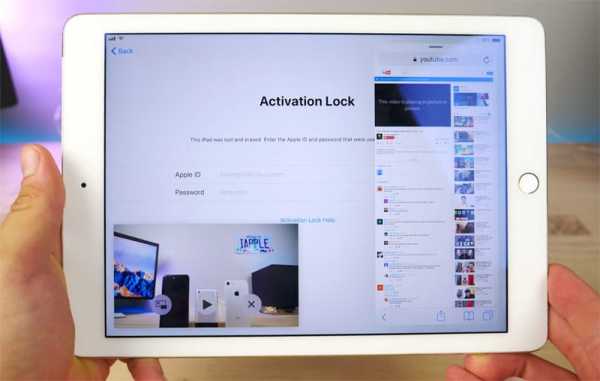
Пароль от Apple ID можно попытаться восстановить, если есть доступ к электронной почте, которая зарегистрирована в качестве Apple ID, но известны случаи, когда восстановить пароль не удавалось.
При включении «Найти iPhone» запомните и запишите Apple ID и пароль, который указан в настройках учетной записи iCloud на iOS-девайсе, сделайте резервную копию заметки.
Системные требования для работы Activation Lock?
Блокировка активации работает только на iOS-девайсах. iPhone, iPad и iPod Touch и доступна только на iOS 7 и выше .
На настольных системах iMac и MacBook работающих на OS X функция недоступна.
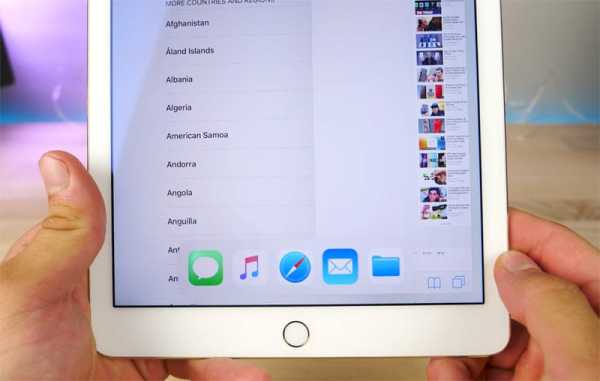
Как обойти блокировку активации на iPhone?
Существует ли способ обхода Activation Lock? Сотрудник немецкой компании Security Research Labs Бен Шлабс показал реальный способ как обойти блокировку активации и полностью разблокировать iPhone. Способ не простой, но на 100% рабочий.
Предположим, что iPhone находится в режиме ожидания, активен экран блокировки и для того, чтобы его разблокировать, необходимо ввести пароль. Ни пароля блокировки, ни Apple ID с паролем нам неизвестны.
- Из Пункта Управления на экране блокировки активируйте Авиарежим или просто достаньте сим-карту из iPhone, чтобы отключить аппарат от сотовой сети и как следствие разорвать связь с интернетом. Это даст время на подбор пароля блокировки и изготовление отпечатка пальца владельца телефона;
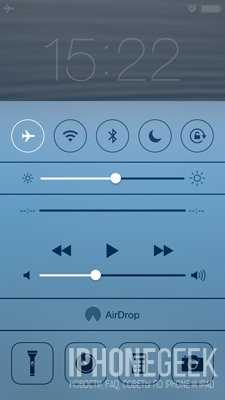
- Подберите 4-значный пароль блокировки (10 000 комбинаций) или, если возможно изготовьте отпечаток пальца оставленный предыдущим владельцем на экране iPhone;
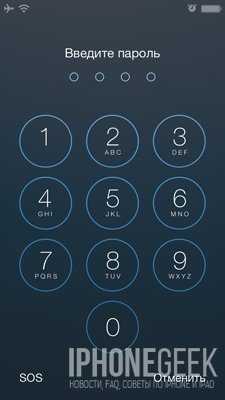
- Разблокируйте iPhone и перейдите в Настройки -> iCloud -> Уч. запись, запишите значение поля «Apple ID», это и будет тот Apple ID к которому привязан аппарат;
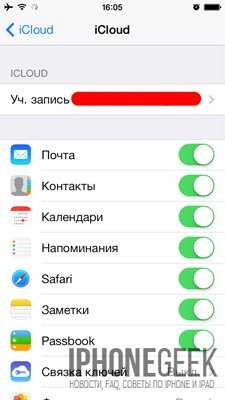
- На официальном сайте компании Apple (iforgot.apple.com) инициируйте процедуру восстановления пароля от Apple ID;
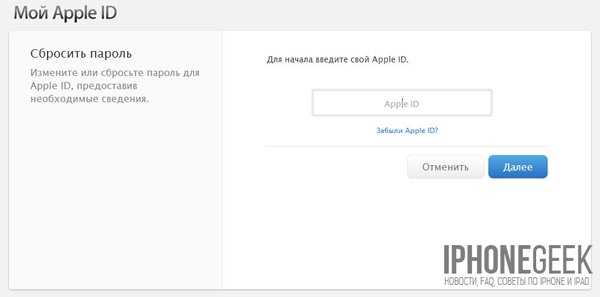
- Подключите iPhone к интернету по Wi-Fi на несколько секунд и запустите почтовый клиент. После того, как на iPhone придет письмо со ссылкой на страницу восстановления пароля, скопируйте ее в заметки и перепишите. Не забудьте отключить iPhone от сети Интернет;
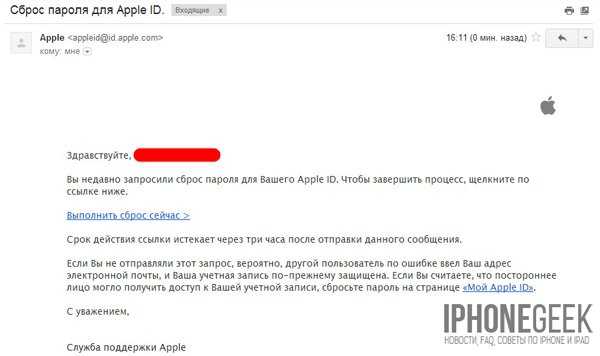
- Полученную в письме ссылку вставьте в адресную строку интернет-браузера на компьютере и создайте новый пароль от Apple ID;
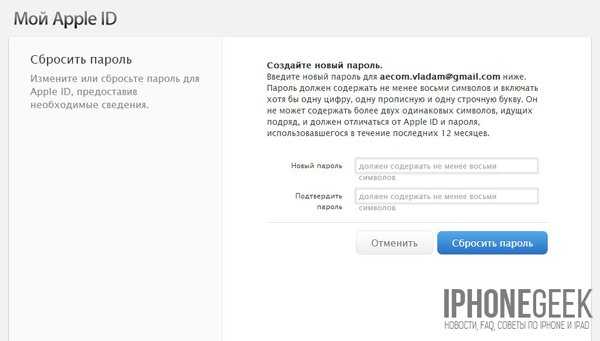
- В настройках iCloud на iPhone удалите учетную запись на которую привязано устройство. Функция «Найти iPhone» будет отключена и вместе с ней будет отключена блокировка активации;
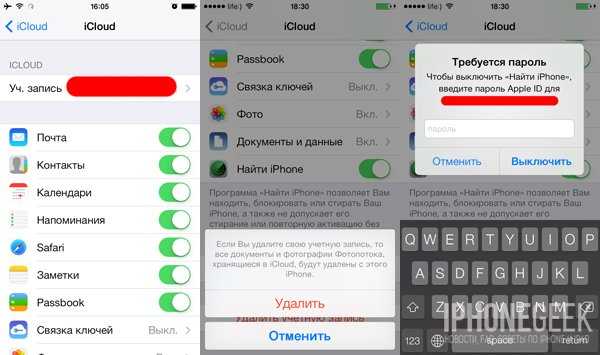
- Восстановите iPhone на официальную прошивку и настройте его в качестве нового устройства.
Видеоинструкция по обходу блокировки активации iPhone
Чтобы вы нас правильно поняли, мы рассмотрели возможность обхода Activation Lock на iPhone с позиции злоумышленника, чтобы выработать меры безопасности, которые помогут законным владельцам iOS-девайсов защититься от несанкционированного использования их аппаратов.
Как защитить iPhone от кражи и несанкционированного использования?
- Запретите доступ к Пункту Управления на экране блокировки. Для этого на устройстве перейдите в Настройки ->Пункт Управления и отключите выключатель. Это запретит злоумышленнику включить Авиарежим, подключаться к известным беспроводным сетям по Wi-Fi и включать Bluetooth на iPhone;
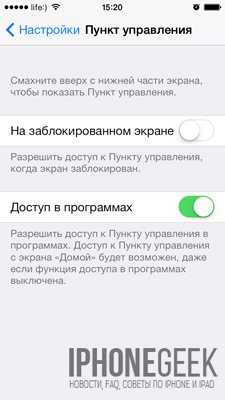
- Включите блокировку iPhone при помощи пароля. Это не даст грабителю использовать аппарат после перевода его в авиарежим. Перейдите в Настройки -> Основные -> Touch ID и пароль и введи 4-значный пароль блокировки;
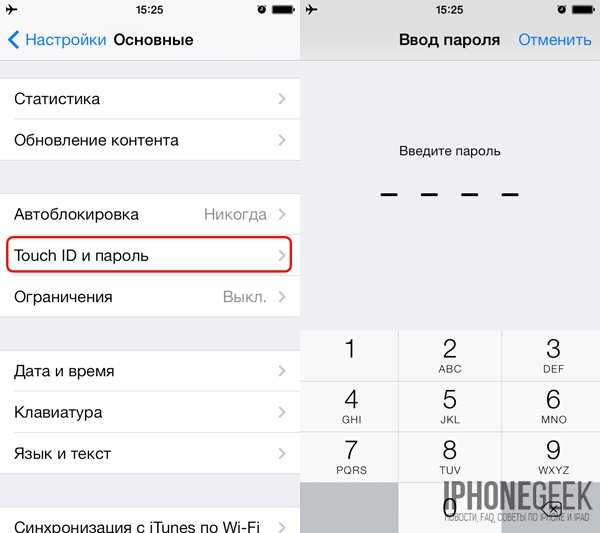
- В настройках Touch ID создайте отпечаток того пальца, которым в обычных условиях не управляете iPhone. Это не позволит грабителю создать дубликат вашего отпечатка оставленный на экране устройства;
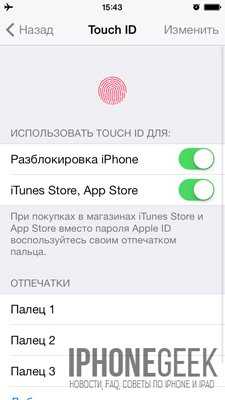
- Не подключайте на iOS-девайсе почтовый аккаунт который используется для восстановления пароля от Apple ID. Это не позволит грабителю получить ссылку на восстановление пароля от Apple ID;
- Если вы потеряли iPhone или он был украден, в первую очередь включите режим пропажи в приложении «Найти iPhone» через iCloud. Это позволит заблокировать устройство при помощи пароля блокировки.
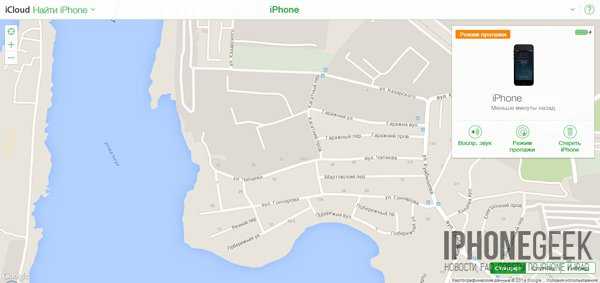
Безусловно, функция Activation Lock для iPhone, iPad и iPod Touch крайне полезна. При использовании элементарных мер безопасности она поможет не только ограничить использование украденного iOS-девайса, но и полностью его заблокировать и сделать его непригодным для использования и продажи. Только будьте осторожны, не забывайте Apple ID и пароль к которому привязан ваш аппарат.
При настройке вашего iPhone помните, что при получении доступа к настройкам устройства злоумышленники могут получить полный доступ к электронной почте, аккаунтам в социальных сетях, паролям и строго конфиденциальной информации. Позаботьтесь о защите вашего аппарата и персональных данных.
Если у вас есть опыт обхода блокировки активации другими методами, поделитесь с нами и нашими читателями в комментариях, мы будем благодарны.
Как обойти блокировку активации iPhone и iPad с помощью doulCi [инструкция]
Участники хакерской группировки doulCi запустили сервис. позволяющий обходить технологию блокировки активации Activation Lock. Функция работает на мобильных устройствах Apple и блокирует потерянные или украденные гаджеты.
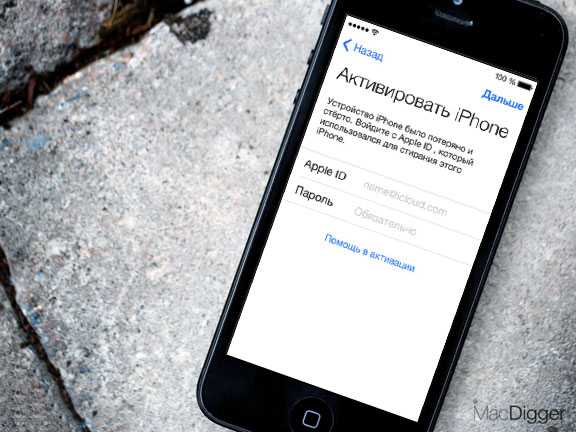
Activation Lock появилась в операционной системе iOS 7 и позволяет обладателям мобильных устройств Apple ограничивать доступ посторонних лиц к функциям и содержимому iPhone и iPad в случае кражи или утери. Однако благодаря разработке голландских хакеров эту технологию можно обойти.
Сервис doulCi выступает в качестве промежуточного звена между iOS-устройствами и iCloud. iPhone и iPad при этом ошибочно идентифицируют его как сервер Apple. В момент разблокировки сервер перехватывает сигналы, идущие с гаджета в iCloud и в обратном направлении. Таким образом, если человек решит воспользоваться сервисом, хакеры будут иметь доступ к паролям системы идентификации Apple ID и другой информации личного характера, хранимой в облаке.

По словам хакеров, их изобретение получило популярность среди пользователей — каждые несколько минут блокировка снимается с нескольких тысяч устройств. Взломщики также подчеркивают, что разработали технологию обхода активации исключительно для владельцев самих смартфонов, чтобы те могли вернуть их к жизни.
Как снять блокировку активации iPhone и iPad с помощью doulCi:
Шаг 1. На первом шаге нужно открыть файл hosts на компьютере с установленным приложением iTunes. Чтобы найти системный файл hosts:
- на Mac OS X нужно зайти в папку /etc/ через команду Переход –> Переход к папке в Finder.
- на Windows открыть C:WindowsSystem32driversetc и найти host.
Шаг 2. В файле hosts нужно добавить ОДНУ из следующих строчек:
- 188.226.251.76 albert.apple.com
- 188.25.246.35 albert.apple.com
- 162.253.154.177 albert.apple.com
- 109.120.169.64 albert.apple.com
- 41.214.225.246 albert.apple.com
- 197.247.122.170 albert.apple.com
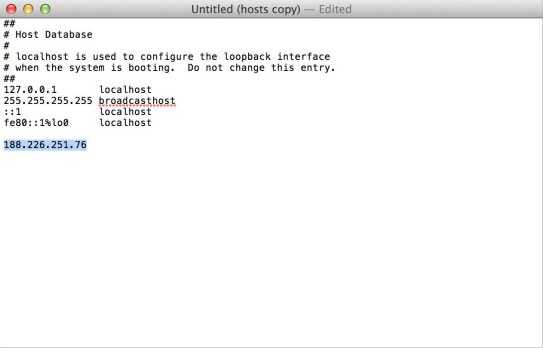
Шаг 3. Украденный или потерянный iPhone или iPad следует подключить к компьютеру и перевести гаджет в режим DFU. Для этого: удерживайте кнопку блокировки 3 секунды; не отпуская кнопку блокировки, нажмите главную кнопку на 10 секунд; удерживая главную кнопку, отпустите кнопку блокировки; продолжайте удерживать кнопку 30 секунд, после чего утилита начнет процедуру. Когда вы увидите серый фон на экране, кнопку можно отпускать.
Шаг 4. Этот этап является основным. Когда устройство попытается подключиться к серверам Apple для проверки активации (это происходит при каждом подключении iOS-устройств к iTunes), файл hosts перенаправит запрос на серверы хакеров. Последние проведут считывает информации об устройстве, включая серийный номер и прочие уникальные идентификаторы.
Шаг 5. Серверы doulCi обработают запрос на активацию и снимут разблокировку. iPhone или iPad, привязанный к чужому Apple ID, сможет пройти экран «Активировать iPhone» и перейти на рабочий стол.
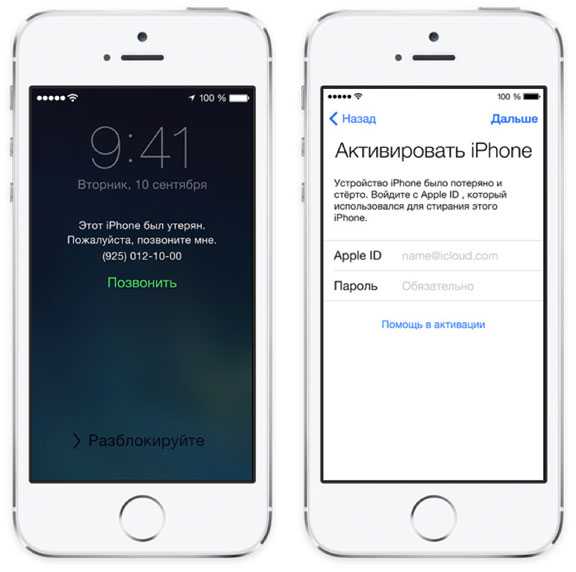
Единственный недостаток doulCi заключается в том, что разблокированный таким методом iPhone не будет работать с SIM-картой. Карта блокируется из-за особенностей работы этого метода – iOS считает, что она успешно активирована, в то время как прошивка модема iPhone (baseband) нет. iPhone нельзя подключить к сетям сотовых операторов, но пользоваться всеми остальными функциями устройства можно. В настоящий момент создатели doulCi изучают возможность активации и прошивки модема iPhone.
Присоединяйтесь к нам в Twitter. ВКонтакте. Facebook. Google+ или через RSS. чтобы быть в курсе последних новостей из мира Apple, Microsoft и Google.
Комментарии на “Как обойти блокировку активации iPhone и iPad с помощью doulCi [инструкция]” — 88877 387 комментариев http%3A%2F%2Fwww.macdigger.ru%2Fiphone-ipod%2Fkak-obojti-blokirovku-aktivacii-iphone-i-ipad-s-pomoshhyu-doulci-instrukciya.html %D0%9A%D0%B0%D0%BA+%D0%BE%D0%B1%D0%BE%D0%B9%D1%82%D0%B8+%D0%B1%D0%BB%D0%BE%D0%BA%D0%B8%D1%80%D0%BE%D0%B2%D0%BA%D1%83+%D0%B0%D0%BA%D1%82%D0%B8%D0%B2%D0%B0%D1%86%D0%B8%D0%B8+iPhone+%D0%B8+iPad+%D1%81+%D0%BF%D0%BE%D0%BC%D0%BE%D1%89%D1%8C%D1%8E+doulCi+%5B%D0%B8%D0%BD%D1%81%D1%82%D1%80%D1%83%D0%BA%D1%86%D0%B8%D1%8F%5D 2014-05-24+09%3A06%3A27 MacDigger http%3A%2F%2Fwww.macdigger.ru%2F%3Fp%3D88877
Так, теперь айпод якобы подключается к компу (iTunes его видит), но экран не горит и сам он не включается. Что теперь делать. Попробовать восстановление.
Leave a Reply
ПОПУЛЯРНОЕ
От редакции MacDigger
Спасибо за посещение нашего сайта!
Мы предлагаем самую актуальную и полезную информацию: новости, обзоры, инструкции и руководства, которые будут интересны не только владельцам продуктов Apple (Mac, iPod, iPhone или iPad), но и всем, кто интересуется hi-tech миром.
Добро пожаловать в мир Apple!
Популярные теги
© 2009 — 2017 MacDigger. Все права защищены. Использование материалов допускается только при наличии активной ссылки на MacDigger.ru
Источники: http://appls.me/instruktsii/kak-snyat-blokirovku-aktivatsii-iphone-5-5s/, http://iphonegeek.me/instructions/4geeks/74-blokirovka-aktivacii-kak-oboyti-activation-lock-na-iphone.html, http://www.macdigger.ru/iphone-ipod/kak-obojti-blokirovku-aktivacii-iphone-i-ipad-s-pomoshhyu-doulci-instrukciya.html
iphone4apple.ru
Обход / удаление блокировки активации корпоративного MDM профиля на iPhone и iPad |
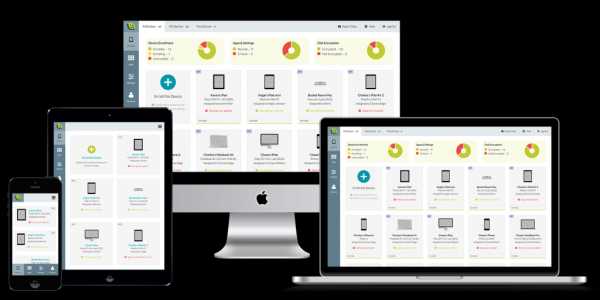
Что такое ограниченный профиль конфигурации удаленного управления MDM ?
У вас есть iPhone либо iPad с блокировкой активации профиля конфигурации MDM?
Как проверить или на вашем iPhone / iPad стоит блокировка активации MDM ?
Почему это лучшее решение для устройств Apple c блокировкой активации MDM?
Как обойти / удалить блокировку MDM мгновенно с помощью программы iActivate?
Что такое ограниченный профиль конфигурации удаленного управления MDM ?
Большинство владельцев мобильной техники Apple даже не подозревают, что для операционной системы iOS существуют «корпоративные профили конфигурации» или другими словами «управление мобильными устройствами» (Remote Management).
MDM (система управления мобильными устройствами – Mobile Device Management) позволяет компании, организации устанавливать и настраивать на iPhone, iPad, iMac или MacBook сотрудника, которые принадлежат компании, профиль удаленного управления. При развертывании профиля MDM администратор может отключить функции, установить и удалить программы, выполнять мониторинг, отслеживать местоположение работника, ограничивать интернет-трафик а также удаленно заблокировать и стереть iPhone либо iPad.
Корпоративный MDM профиль компании также упрощает распространение, настройку собственных приложений компании и управление ими. Организациям часто требуется распространять приложения для повышения продуктивности сотрудников. В то же время, любой компании необходимо следить, как приложения подключаются к внутренним ресурсам, и гарантировать безопасность корпоративных данных в том случае, если пользователь часто меняет место работы. Таким образом, система iOS и профиль конфигурации MDM вместе предоставляют дополнительные возможности управления устройством, обеспечивая безопасность и качество работы пользователя. Контроль расширяет возможности управления девайсами, которые являются собственностью компании: для них можно установить дополнительные ограничения – отключить iMessage и Game Center, также запретить пользователям вносить изменения в свои учётные записи Apple Id и iCloud.

По умолчанию все iOS-устройства являются неконтролируемыми. Для управления дополнительными настройками и ограничениями контроль сочетается вместе с удаленным управлением через MDM. При использовании Программы регистрации устройств (DEP) контроль осуществляется через Wi-Fi в процессе настройки айфона, айпеда. Или же это реализуется с помощью программы Apple Configurator.
Каждое корпоративное устройство на котором установлен профиль удаленного управления (Remote Management) всегда защищен логином и паролем, установленные администратором и которые являются уникальными для каждого сотрудника компании!
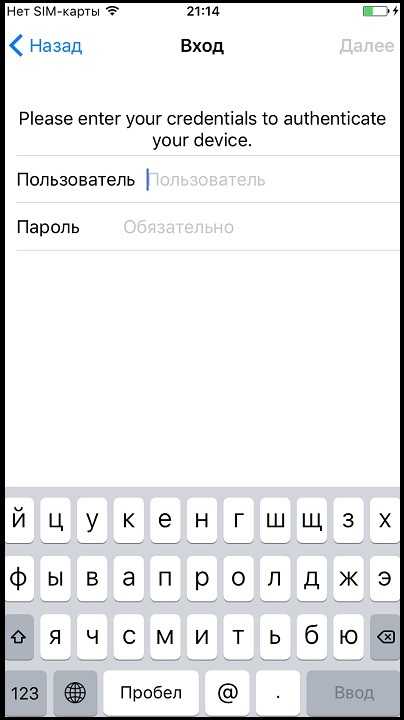
У вас есть iPhone либо iPad с блокировкой активации профиля конфигурации MDM?
Итак если Вы стали обладателем устройства Apple на котором установлен профиль удаленного управления MDM и хотите избавится от всех ограничений и удалить блокировку iOS MDM Profile Activation Lock с iPhone или iPad, в таком случае Вы можете позвонить в службу поддержки компании от которой был установлен профиль конфигураци, и возможно сотрудник ИТ-отдела (администратор) сможет отправить команду на ваше устройство, которая удалит профиль компании, что позволит вам разблокировать устройство.
Тем не менее, есть много iPhone и iPad, которые принадлежат бывшим сотрудникам компаний. Большинство из них по-прежнему имеют профиль MDM, установленный на устройстве и который блокирует его для использования без каких либо ограничений.
Мы с удовольствием хотим представить вам программное обеспечение iActivate, которое предоставляет быстрое решение для обхода и удаления профиля конфигурации Mobile Device Management на любом устройстве iOS.
Как проверить или на вашем iPhone / iPad стоит блокировка активации MDM ?
Для начала, Вы должны активировать свое устройство, чтобы ответить на этот вопрос:
- Подключите iPhone или iPad к компьютеру
- Откройте программу iTunes на ПК
- Активируйте устройство Apple
- Успешная активация означает, что на устройстве не установлен корпоративный профиль конфигурации MDM
Если вы видите сообщение на экране телефона: “Remote management” – Corporation will automatically configure your iPhone (Удаленное управление – Компания автоматически настроит ваш iPhone) или Please enter your credentials to authenticate your device (Введите свои учетные данные для аутентификации вашего устройства) это означает, что у вас установлена блокировка мобильного устройства (MDM) , которую следует снять, так как этот iphone управляется (контролируется) организацией.
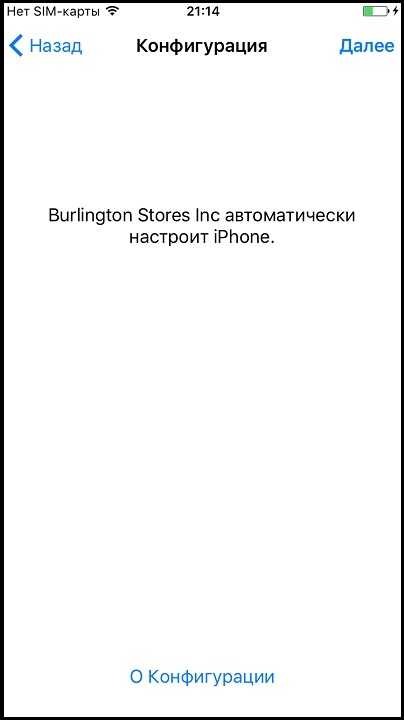
Внимание! Не путайте блокировку MDM, с блокировкой активации iCloud, программа iActivate не сможет удалить профиль удаленного управления (Remote Management) если на вашем устройстве включена функция “Найти iPhone”
Почему это лучшее решение для устройств Apple c блокировкой активации MDM?
- Сервис iActivate полностью автоматизирован
- Нет необходимости устанавливать / удалять сторонние сертификаты
- Никаких технических знаний не требуется, программа iActivate все сделает за Вас сама!
- Поддерживается любая версия iOS
- Поддержка операционных систем Windows (x32, x64)/ Mac
- Для обхода / удаления профиля конфигурации MDM требуется лишь несколько минут!
Просто подключаете iPhone или iPad к компьютеру и после запуска программы iActivate, она сразу определит Ваше устройство (IMEI , Serial Number, UDID , версию iOS)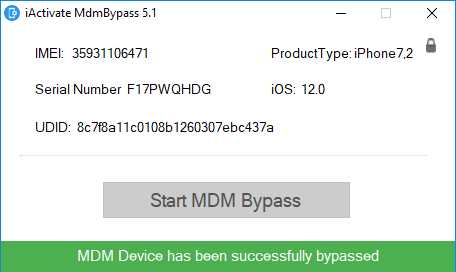
Как обойти / удалить блокировку MDM мгновенно с помощью программы iActivate?
- Шаг 1. Убедитесь, что на Вашем устройстве действительно установлена блокировка активации профиля управления мобильным устройством (MDM), которую необходимо обойти.
- Шаг 2. Найдите номер IMEI устройства.
- Шаг 3. Загрузите инструмент iActivate: https://iactivate.host – программа должна использоваться вместе с вашим iPhone или iPad
- Шаг 4. Чтобы использовать программное обеспечение iActivate, Вам необходимо заполнить форму заказа!
- Шаг 5. Подключить телефон к компьютеру, запустите инструмент iActivate.
- Шаг 6. Теперь необходимо на самом устройстве разрешить доступ программе к iPhone или iPad нажав на предупреждение «Доверять этому компьютеру» и нажать кнопку «Start iActivate.host»
- Шаг 7. Вот и все! Теперь вы можете использовать свой телефон без каких либо ограничений профиля конфигурации MDM!
Внимание! Ни в коем случае не восстанавливайте корпоративный (MDM) iPhone, iPad из ранее созданной резервной копии iTunes. После восстановления, стирания, полного сброса настроек – блокировка MDM снова появиться на вашем устройстве Apple.
Решение для вашей проблемы:
- После завершения процесса удаления MDM войдите на устройстве Apple в свою учетную запись iCloud. Все ваши контакты, заметки, напоминания, будут загружены автоматически.
- Затем зайдите в свою учетную запись Apple ID в настройках телефона (iTunes Store и App Store) и скачайте все свои приложения из App Store, связанные с вашим Apple ID.
- Сделайте резервную копию устройства через iTunes.
- Теперь в случае повторной блокировки MDM вы сможете восстановить девайс из этой резервной копии и без профиля MDM, но со всеми вашими приложениями, настройками и контактами.
Не позволяйте компаниям контролировать каждый ваш шаг. Разблокируйте свой корпоративный iPhone или iPad для личного использования без ограничений, которые позволяют компании следить за вашей повседневной деятельностью.
letsunlockiphone.ru
Блокировка активации iPhone: как снять или обойти

Смартфоны компании Apple считаются желанной добычей для мошенников за счет высокой стоимости и увеличенного спроса. Даже бывшие в употреблении устройства расходятся, словно горячие пирожки на вокзале. Поэтому разработчикам пришлось подумать над созданием защиты для аппарата. Так появился защитный алгоритм «Найти iPhone», со встроенным функционалом Activation Lock, способным превратить работающий телефон в кусок пластика. Во избежание проблем пользователям важно знать, как обойти блокировку активации на Айфон 5 и более поздних моделях. Обход блокировки пригодится даже законным хозяевам устройств – лучше быть «во всеоружии».
Что такое «Блокировка активации»
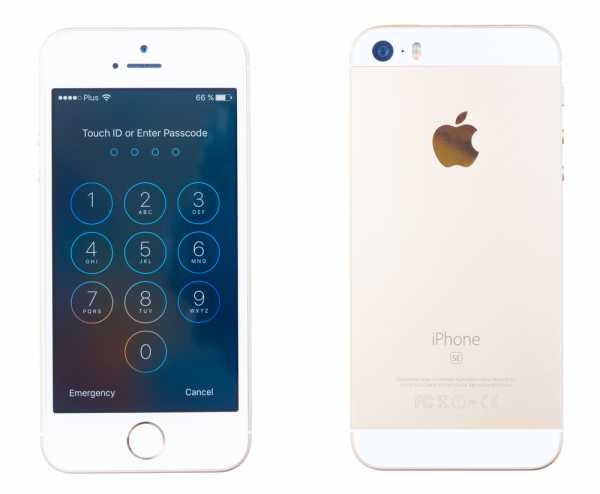
Также важно понять, что такое блокировка активации iPhone, и зачем эта функция пользователям. Дело в мошенниках – производители стремятся защищать производимые устройства и владельцев. У дорогих смартфонов степень защиты выше, Apple относится к этой категории. Для этого и были придуманы «Найти iPhone» и блокировка активации. Владелец устройства знает, что в случае кражи быстро найдет смартфон и вернет. Задумка перспективная, не раз доказавшая состоятельность. Но также не раз подводившая законных владельцев мобильных устройств. Функция активирована в автоматическом режиме на устройствах с установленной операционной платформой не ниже iOS 7.
Блокировка активации включается автоматически при переводе смартфона в конфигурацию «Найти iPhone». И работает до тех пор, пока хозяин устройства не выключит функцию, либо уберет смартфон из аккаунта iCloud. Пока включено приложение блокировки активации, требуется подтверждение при помощи ввода паролей и имени в специальном окошке. Такой принцип запрещает мошенникам воспользоваться устройством, приложения и функционал заблокируются. И никакая перезагрузка телефона не поможет, ввод пароля потребуется даже при жестком сбросе и обновлении прошивки.
Опасность Activation Lock для хозяина смартфона
 Apple назвали ведущим пользователем солнечной энергии в США
Apple сделает iPhone полностью водонепроницаемым
Apple назвали ведущим пользователем солнечной энергии в США
Apple сделает iPhone полностью водонепроницаемымЕсли в двух словах – блокировка активации способна превратить смартфон в бесполезный кусок ластика, стекла и металла, который сгодится только в виде подставки для кофейной чашки. При активации алгоритма происходит полная блокировка устройства, и без ввода Apple ID смартфон превращается в «тыкву». Поэтому блокировка активации iPhone, как снять которую, расскажем ниже, представляет опасность и для преступников, и даже для законных владельцев устройства. Служба технической поддержки Apple в таком случае разводит руками и помочь не сможет – проверено владельцами аппаратов. Да и с сохраненной информацией придется распрощаться, восстановлению не подлежит.
Хуже, если произошла блокировка активации iPhone 5S – как снять, если забыл Apple ID? Вероятность восстановления пароля остается, если аккаунт привязан к стороннему ящику электронной почты. Но и это не на сто процентов, поэтому перед активацией функции «Найти iPhone» запишите информацию об аккаунте Apple ID и поменяйте пароль при необходимости. Также рекомендуется провести резервное копирование информации и файлов, если есть такая возможность. Впрочем, потеря сохраненных файлов – не такая уж большая цена за возвращение iPhone владельцу.
Что делать, если активация заблокирована

Вариантов того, как обойти блокировку активации на Айфон 5, не много – чаще всего для обхода блокировки активации пользуются ошибками в операционной платформе. Специалист по безопасности мобильных устройств обошел защиту менее, чем за пять минут – просто вводил в полях для заполнения информации о беспроводной сети большое количество знаков. Другая ошибка iOS 11 также приводит к отключению блокировки. Обновите устройство, а затем на этапе установки языковых и региональных параметров трижды нажмите на кнопку «Домой». После этого нужно много раз провести пальцем снизу-вверх по экрану, и смартфон будет функционировать без блокировки активации.
Сами пользователи устройств и эксперты в мире электроники утверждают, что слишком полагаться на ошибки операционных платформ не стоит, поскольку Apple совершенствует продукты – сегодня баг присутствует, завтра его не будет. Поэтому «умельцы» ищут альтернативные методы обхода блокировки, чтобы не превратить смартфон в бесполезную, но дорогую безделушку. Найден «легальный» способ снять блокировку при помощи функции «Найти iPhone».
- Перейти на официальный сайт iCloud.com и выполнить вход при помощи учетной записи Apple ID.
- Открыть вкладку «Найти iPhone», а в верхней части дисплея нажать «Все устройства».
- Выбрать в списке заблокированный Айфон и нажать «Стереть».
- Кликнуть на пункт «Удалить из учетной записи».
- Перезагрузить устройство.
Также при двухфакторной идентификации смартфон возможно разблокировать вводом установленного ключа. Но случается так, что описанные способы не помогают – тогда воспользуйтесь сложным, но проверенным методом.
iphone-gps.ru
